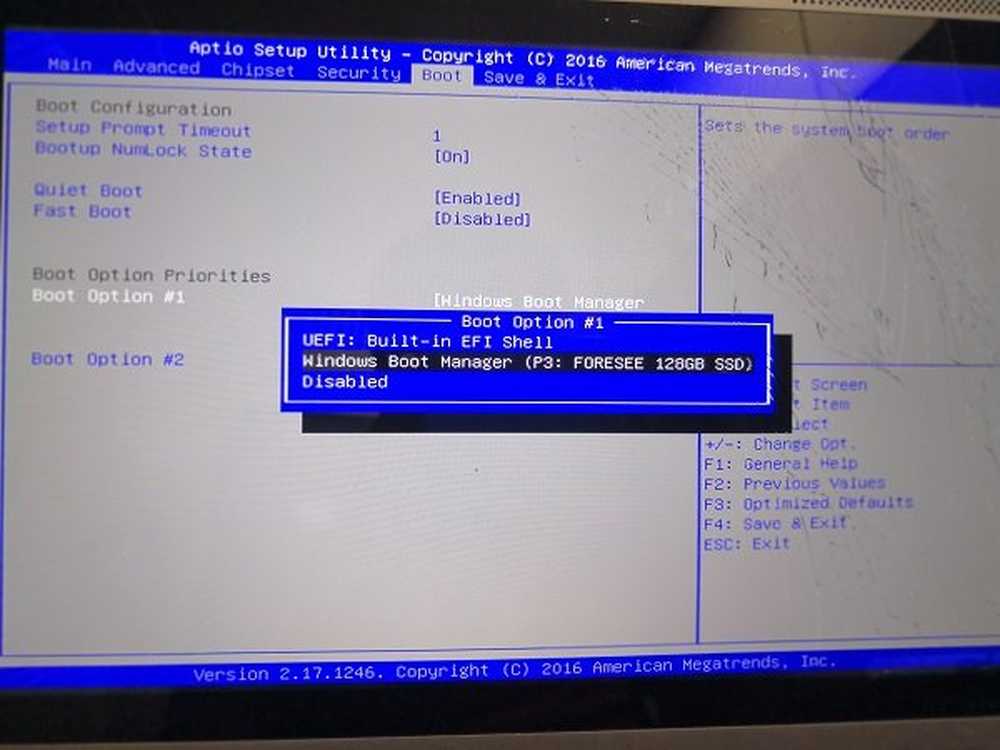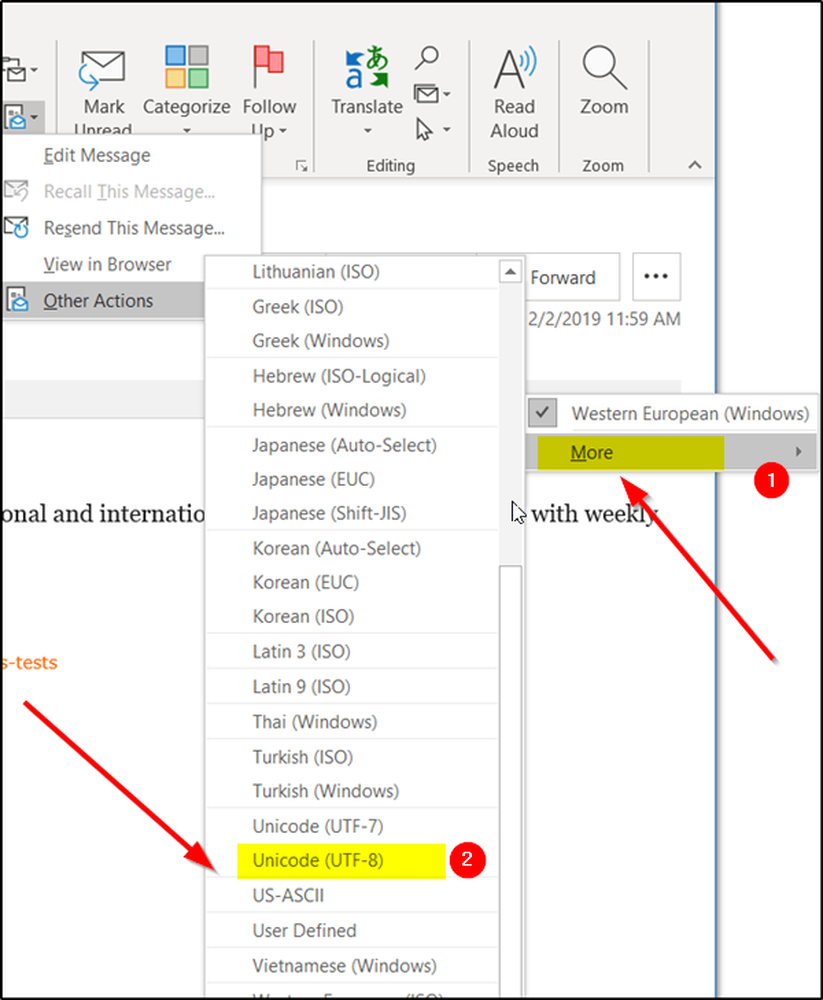Modificarea culorii de fundal a vizualizatorului de fotografii Windows

Windows Photo Viewer este unul dintre cei mai frumoși spectatori de imagini pentru Windows PC. Windows Photo Viewer este popular datorită simplității și interfeței uimitoare și curate. Dacă utilizați Windows 8.1 / 8/7 / Vista / XP, puteți utiliza cu ușurință aplicația Windows Photo Viewer pentru a deschide imagini standard. Dacă utilizați Windows 10, puteți obține în continuare Windows Photo Viewer utilizând o revizuire a registrului, pe care o vom acoperi în curând.
În mod prestabilit, Windows Photo Viewer are un fundal albicioasă (cod de culoare # eef3fa). Dacă de multe ori faceți logo-uri sau alte imagini cu fundaluri transparente sau transparență, vă puteți confrunta cu probleme în timpul verificării imaginii din Windows Photo Viewer, diferențiind culoarea fundalului și a transparenței Windows Photo Viewer.
Prin urmare, dacă doriți modificați culoarea de fundal a aplicației Windows Photo Viewer, puteți urma acest ghid. Este posibil să setați orice culoare în funcție de cerințele dvs..
Windows Photo Viewer Schimba culoarea de fundal
Acest lucru se va face folosind Editorul de registri. Ca de obicei, ar trebui să faceți o copie de rezervă a fișierului de registry utilizând acest ghid. Acest lucru este recomandat, de asemenea, pentru a crea un punct de restaurare a sistemului înainte de a efectua modificări în fișierul de registry.
Acum, deschideți Registry Editor. Pentru asta, apăsați Win + R, tip regedit și apăsați Enter. Faceți clic pe butonul Da din fereastra UAC popup. După aceea, treceți prin următoarea cale,
HKEY_CURRENT_USER \ Software \ Microsoft \ Vizualizator de fotografii Windows \ Viewer
Aici veți primi doar un fișier. Faceți o altă valoare DWORD (32 biți) pe partea dreaptă. Pentru aceasta, faceți clic dreapta pe zona goală, selectați Nou și Valoare DWORD (32 biți).
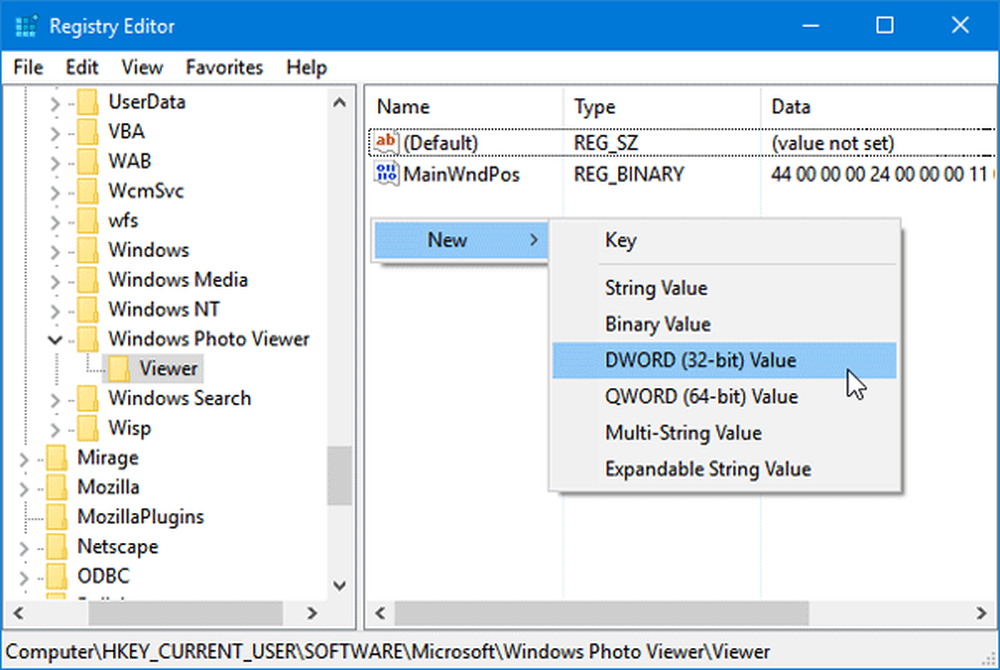
Numeste Culoare de fundal. După aceea, faceți dublu clic pe această valoare și setați o culoare. Pentru a adăuga culoarea, este necesar să utilizați codul HEX cu ff. De exemplu, dacă doriți setați ca negru ca culoare de fundal, Doar introduceți acest lucru,
ff000000
Puteți alege culoarea dorită. Puteți să vă îndreptați spre acest site pentru a alege o culoare.
După configurarea culorii, închideți doar fereastra curentă a Vizualizatorului de fotografii Windows și deschideți-o din nou pentru a obține modificarea. Nu este necesară repornirea.